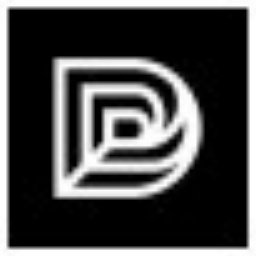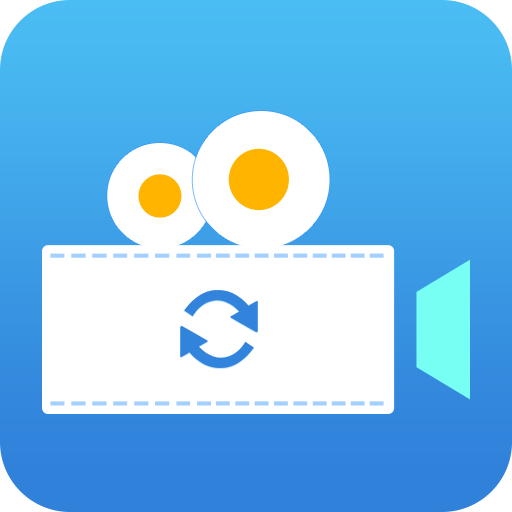VirtualDub是世界上最流行的视频处理软件之一,其强大的视频编辑处理能力有目共睹,内置功能丰富的滤镜插件,配合XviD或DivX编解码器,广泛应用于视频剪辑、压缩处理、影像画面调整、字幕压制、DVDRip制作等诸多方面。本次大版本更新最大的亮点在于可以直接使用其它视频的音轨或最普通的MP3音频替换现有视频的音频部分(邀上几个朋友为某部影片配上一段个性十足的声音对白绝对是件妙趣横生的事),另外其视频捕捉功能现已能轻松捕捉屏幕及鼠标指针(类似屏幕录像机功能)并进行编码压缩。体积小巧、绿色免安装、功能强大、完全免费,这样的软件已不好找了!!

VirtualDub使用方法
1、打开avi文件
2、拖动下面的滑块到开始处,然后点“下一关键桢”后,点“设置起点”
3、拖动滑块到结束位置,点“下一关键桢”后,点“设置终点”
4、设置视频为“直接复制数据流”,音频为“来源音频”
5、另存为AVI文件
如果选取的是直接复制数据流,转换过程是非常快且保持原画质,一般在制作卡拉时,选择“无音频输出”以减小文件体积和后期处理的资源占用。
virtualdub教程
一、影音分离,就是把有声音的avi文件分离,分别得到无音频的avi文件和声音文件wav或者是mp3。
1、先放张图熟悉一下界面
2、file--open video file 导入你的影音文件
3、如果出现以下画面,说明RAW的音频部分是VBR音频,这个时候选NO。
4、然后,streams——stream list,按save wave把音频部分保存
5、同样 streams——stream list 选择disable(屏蔽音频),然后ok
再选择video--direct stream copy
file--save as 就能导出无声音的avi文件(这个功能可以用avs轻松搞定,下面会说的。
二、影音合成(虽然网上有人说用visual dub mod合成影音文件会不同步,我这里先介绍一下,合成还可以用nan dub或者avimux_gui完成)
file---open video file(导入无声avi),streams——stream list ,add(添加声音文件),file--save as,就能合成影音了。
三、影音部分截取
你可以手动用鼠标点击主界面的时间轴,拖到你要截取的开始位置。
你也可以通过edit--go to...精确截取
两个选项分别是第几帧,和帧所在的时间。ok后回到主界面
按下面一排 倒数第二个按钮(mark in),确定开始时间
用同样的方法edit--go to跳到结束帧位置,ok后按倒数第一个按钮(mark out),这时你会看见时间轴上蓝色部分选中。确保video--direct stream copy,不然就要汗一大下了,输出的文件会爆大,因为没有选择压缩编码。
file--save as 在跳出的界面里勾上segment output file,保存就可以了。
VirtualDub更新日志
增加支持直接使用其它视频的音轨或MP3等音频替换现有视频的音频流;
视频捕捉功能现实现动态捕捉屏幕及鼠标指针;
视频预览时可以自由拖动时间滑块;
为mu-law、A-law、MP2、和MP3格式增加更稳定可靠的解码器;
可以制作使用动态码率音频的AVI文件;
增加检测到动态码率音频时给以提示的功能;
增加创建多种模式的测试视频的功能;
参数设置中增加对加载映像次序的帧速率的调节;
增加支持非标准的15fps MPEG-1视频流;
脚本支持 string+int、string+long和string+double;
增加部分内置滤镜;
修正以前版本的多处bug;
其它一些细节上的更新。